대기는 기본적으로 절전 모드입니다Windows 10. 복잡하지 않습니다. 전원 메뉴의 옵션에서 시스템을 절전 모드로 전환하면 작업중인 항목을 닫지 않아도 시스템이 초 저전력 상태로 전환됩니다. Windows 10에는 다른 유형의 절전 모드가 있으며 그 중 하나는 최신 대기 모드입니다.
Windows 10의 최신 대기 모드는 사용할 수 없습니다.시스템을 실행할 수있는 모든 랩톱 및 데스크탑 특정 하드웨어로 제한되어있는 것 같습니다. 사용 가능한 하드웨어 유형에 대한 목록은 없지만 간단한 명령으로 시스템에서 하드웨어를 활성화 할 수 있는지 여부를 알려줍니다.
Windows 10의 최신 대기
관리자 권한으로 명령 프롬프트를 열고 다음 명령을 실행하십시오. 최신 대기 모드 유형은 S0입니다.
powercfg /a

대기 (s0) 저전력 유휴가 지원되지 않는다는 명령이 표시되면 활성화하거나 사용할 수 없습니다. 그래도 시스템에서 사용할 수 있으면 활성화해야 할 수도 있습니다. 방법은 다음과 같습니다.
최신 대기 모드 사용
이를 지원하는 하드웨어가 없으면 작동하지 않습니다.
Win + R 단축키를 탭하고 'regedit'을 입력하십시오. Enter를 누르면 레지스트리 편집기가 열립니다. 다음 위치로 이동하십시오.
HKEY_LOCAL_MACHINESYSTEMCurrentControlSetControlPower
다음 이름을 가진 값을 찾아서 두 번 클릭 한 후 값을 0으로 설정하십시오.
CsEnabled
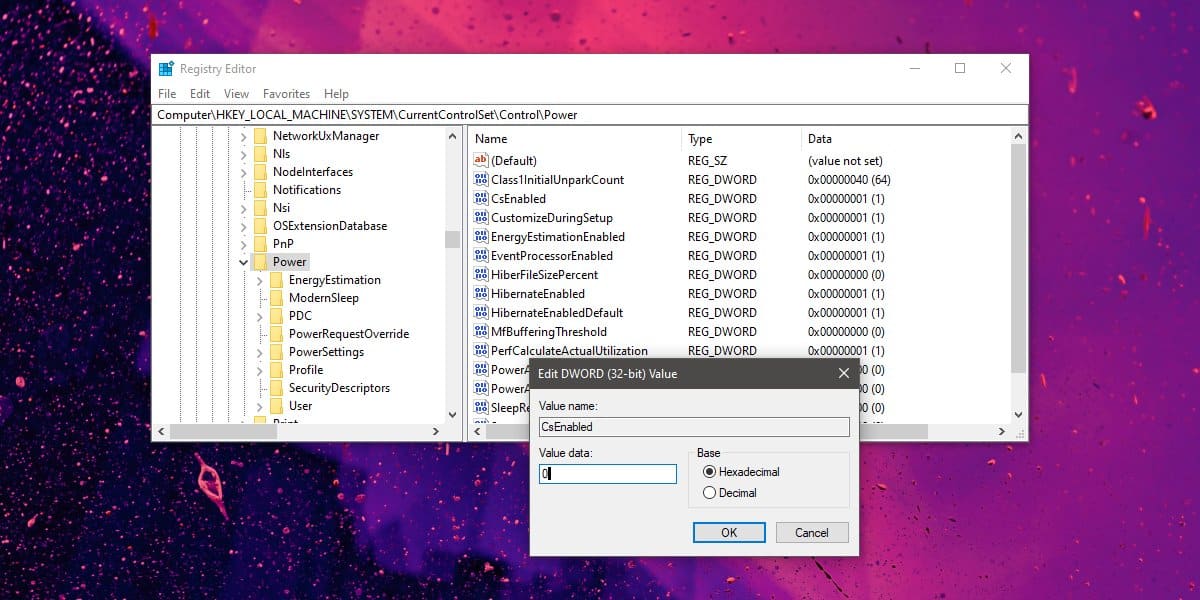
최신 대기 모드를 활성화하면 전원 옵션 메뉴에 새로운 옵션이 표시되지 않습니다. 평소와 같이 '수면'만 표시됩니다. 새로운 '현대 대기'모드로 들어가려면 선택하십시오.
현대 대기 란 무엇입니까
대기 또는 절전 (3) 상태가되면CPU는 기본적으로 전원이 꺼지고 데이터가 메모리에 덤프되며 데이터 손실을 막는 데 필요한 최소한의 전력 만 RAM에 소모됩니다.
최신 대기 모드로, Sleep (0), CPU 전원이 꺼지지 않습니다. 전력을 거의 사용하지 않지만 여전히 실행 중입니다. 대부분의 Windows 10 서비스 및 프로세스가 여전히 실행 중이므로 보류중인 업데이트가있는 경우 시스템이 최신 대기 상태 인 동안 다운로드하여 설치할 수 있습니다. 다른 앱은 프로세스를 시작하거나 실행할 수도 있습니다 (예약 된 경우). 배터리가 소모됩니다. 그래도 화면이 꺼지고 배터리가 왜 방전되었는지 궁금해 할 수 있습니다.
또한 일부 노트북은이 절전 상태로 운송 할 경우 제조업체가 보증을 무효화 할 수 있습니다. 시스템을 지원하는 시스템을 가지고있는 대부분의 사람들은 시스템을 비활성화 할 방법을 적극적으로 찾습니다.









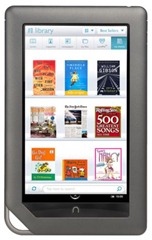



코멘트